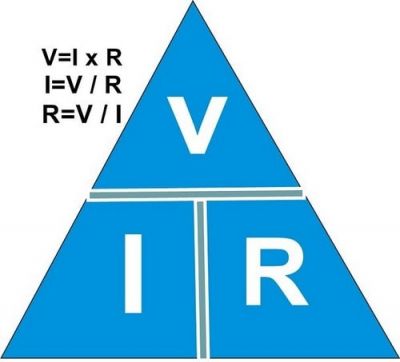واردکردن سوالات از طریق فرم اکسل در تستا 3:
اگر از تستا نسخه ۳.۱.۱ به بالا استفاده میکنید، در لیست آزمونها یک دکمه جدید خواهید دید:
با کلیک روی آن میتوانید فایل csv که حاوی سؤالات یک آزمون است را انتخاب کنید تا در یک گام تمام آن سؤالات به آزمون مورد نظر شما اضافه شود.
روال کلی:
شما در نرم افزار اکسل، سؤالات را سطر به سطر با ترتیبی که خواهیم گفت تایپ میکنید و با پسوند csv ذخیره میکنید. تستا سؤالات را یک به یک خوانده و به آزمون اضافه میکند.
فایل سؤالات باید به چه صورت باشد؟
ابتدا فایل اکسل نمونه را از لینک زیر دانلود نمایید:
http://s1.ftest.ir/important.xls
اگر فایل را باز کنید، کاملاً مشخص است که در هر سطر باید با توجه به سرستونها سؤالات را وارد کنید:

نکات مهم:
– هیچ تغییری در سرستونها ایجاد نکنید. حتی اگر مثلاً تمام سؤالات شما ۴ گزینهای است نباید گزینه ۵ تا ۱۰ را حفظ کنید.
– در این فایل، سطر ۲ و ۳ فقط برای نمونه است. بعد از بررسی دقیق آن، میتوانید آنها را پاک کنید.
– سؤال شما میتواند تا ۱۰ گزینه داشته باشد. (اگر مثلاً تا ۴ گزینه بیشتر نیاز نداشتید، در هر سطر، زیرِ بقیه گزینهها تا گزینه ۱۰ را خالی بگذارید.)
– اگر سؤال شما یک پاسخ دارد شماره آن را به انگلیسی در ستون D بنویسید و اگر بیش از یک پاسخ دارد، شماره گزینهها را با ; از هم جدا کنید. به مثال در تصویر بالا دقت کنید.
– وارد کردن شماره سؤال در ستون A اختیاری است. (نباید عدد ۰ را حذف کنید)
چگونه از اکسل خروجی csv بگیریم؟
متأسفانه نرم افزار Microsoft Excel امکان خروجی گرفتن از فایلهای فارسی را ندارد. شما میتوانید در اکسل با پسوند xls یا xlsx تایپ کنید و وقتی آماده خروجی بودید، باید نرم افزار OpenOffice (که رایگان و حجم آن حدود ۱۳۰ مگابایت است) را از طریق سایت رسمی آن دانلود کنید:
http://www.openoffice.org/download/index.html
– پس از دانلود، OpenOffice Calc که معادل همان Microsoft Excel است را باز کنید و فایل سؤالات را در آن نرم افزار باز کنید.
– از منوی File گزینه Save as را انتخاب کنید.
– یک پنجره باز خواهد شد، که باید Keep current settings را انتخاب کنید.
– در پنجره بعد، مطابق تصویر زیر، Character set را Unicode UTF-8 انتخاب کنید.
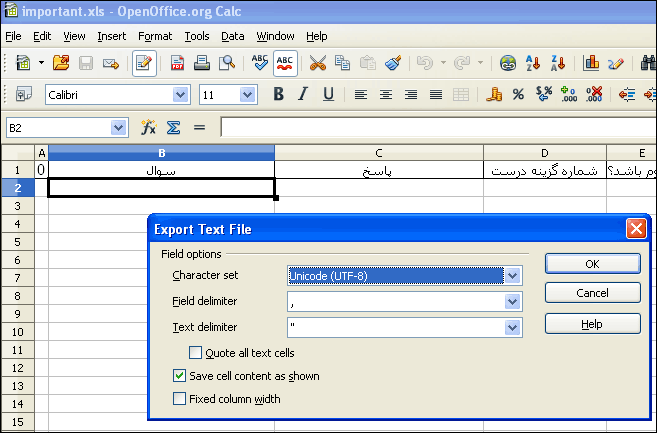
– و بقیه را بدون دستکاری رها کنید و OK کنید.
همین! حالا فایل csv شما آماده است تا به خورد تستا بدهید…
توجه: نیازی نیست همه مربیانی که میخواهند سؤال طرح کنند، حتماً OpenOffice داشته باشند. آنها میتوانند در همان اکسل تایپ کنند و به صورت معمول ذخیره کنند و به یک نفر برسانند و آن شخص OpenOffice را همیشه نصب شده داشته باشد و سریعاً خروجی csv بگیرد و ادامه ماجرا…